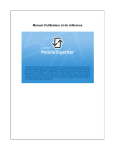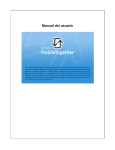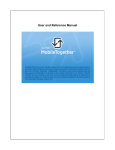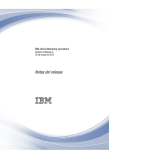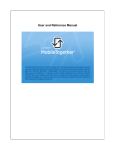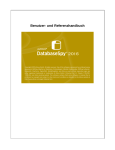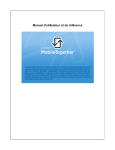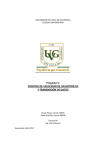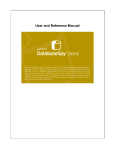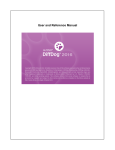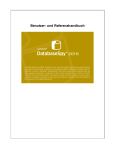Download Aplicación MobileTogether para Windows Phone
Transcript
Manual del usuario
Manual del usuario y de referencia de MobileTogether
Client
Todos los derechos reservados. Ningún fragmento de esta publicación podrá ser reproducido
de manera alguna (ya sea de forma gráfica, electrónica o mecánica, fotocopiado, grabado o
reproducido en sistemas de almacenamiento y recuperación de información) sin el
consentimiento expreso por escrito de su autor/editor.
Los productos a los que se hace referencia en este documento pueden ser marcas
registradas de sus respectivos propietarios. El autor y editor no afirman ser propietarios de
dichas marcas registradas.
Durante la elaboración de este documento se tomaron todas las precauciones necesarias
para prevenir errores. Sin embargo, el autor y editor no se responsabilizan de los errores u
omisiones que pudiese contener el documento ni de los posibles daños o perjuicios
derivados del uso del contenido de este documento o de los programas y código fuente que
vengan con el documento. Bajo ninguna circunstancia se podrá considerar al autor y editor
responsables de la pérdida de beneficios ni de cualquier otro daño y perjuicio derivado
directa o indirectamente del uso de este documento.
Fecha de publicación: 2015
© 2015 Altova GmbH
Contenido
1
Altova MobileTogether
Índice
Mob ileTogether Client
3
0
1
MobileTogether Client
Altova MobileTogether
Altova MobileTogether
1
3
Altova MobileTogether
Windows Phone
Descargar e iniciar la aplicación MobileTogether
Configurar y conectar al MobileTogether Server
Las páginas "Soluciones", "Ejecución" y "Favoritos"
Ejecutar una solución
Página "Configuración"
Formulario de configuración del servidor
Acuerdo de licencia de la aplicación MobileTogether
Protocolo de MobileTogether en las aplicaciones de email.
Descargar e iniciar la aplicación MobileTogether
1.
2.
Descargue e instale la aplicación MobileTogether de la página web de Altova o Windows
Store.
Para iniciar MobileTogether, pulse el icono MobileTogether de la pantalla de inicio de su
dispositivo o en la carpeta de la aplicación.
Cuando la aplicación MobileTogether se inicia, muestra la página "Soluciones".
Tabla de contenidos
Configurar y conectar al MobileTogether Server
1.
2.
3.
4.
Pulse el icono en la pantalla con el símbolo Más (Tres Puntos) y seleccione
Servidores.
Pulse el botón Agregar en la parte inferior de la pantalla (un círculo con el símbolo más
en su interior). Seleccione la nueva entrada que aparece con el nombre Servidor sin
nombre
Pulse Servidor sin nombre. Le mostrará el formulario de configuración del servidor.
Rellene los campos del formulario pulsando dentro de un campo e introduzca la
información requerida.
Nombre: El nombre por el cual se conocerá el servidor en su dispositivo
Dirección: Es la nombre completo del dominio (siglas FQDN en inglés) o la dirección IP
del MobileTogether Server
Puerto: El puerto del servidor en el que el MobileTogether Server está disponible. Por
defecto son 8083 para HTTP y 8084 para HTTPS
SSL: SSL puede utilizarse si se ha instalado en el MobileTogether Server. La
configuración del SSL se describe en la documentación del MobileTogether Server .
Nombre de usuario: Es la cuenta de usuario MobileTogether Server cuando se conecta al
servidor. Si el administrador de MobileTogether Server no le ha asignado ninguna utilice
anonymous.
© 2015 Altova Gmb H
MobileTogether Client
4
Altova MobileTogether
Contraseña: Es la contraseña de la cuenta de usuario del MobileTogether Server. Si el
nombre de usuario es anonymous, no se requiere contraseña. La opción Mostrar
contraseña le permite ver los caracteres de la contraseña.
Acceso de usuario: Puede acceder directamente al servidor usando el nombre/
contraseña de una cuenta de usuario del MobileTogether Server. Algunos servidores
permiten a los usuarios de dominios específicos poder acceder con el acceso de usuario
de sus dominios. Si fuera este el caso, se mostrarán en una lista los dominios
permitidos como opciones para esta configuración. Seleccione el dominio que desee y
luego introduzca la información de acceso de usuario de su dominio (el nombre y la
contraseña) en los campos correspondientes.
Guardar contraseña: La contraseña introducida en el siguiente campo puede guardarse
activando la opción On. (Si utiliza una cuenta de dominio para iniciar sesión, no podrá
habilitar la opción "guardar contraseña". En este caso, consulte con su administrador de
MobileTogether.
5.
Para guardar las configuraciones del servidor, pulse el botón Atrás de su dispositivo
cuando finalice con el último campo. Esto le dirigirá a la página "Soluciones" donde se le
mostrará el servidor agregado
Tabla de Contenidos
Las páginas "Soluciones", "Ejecución" y "Favoritos"
Podrá cambiar entre estas tres págins ("Soluciones", "Favoritos" y "Ejecución" haciendo clic
sobre los botones correspondientes.
La página "Soluciones"
La página "Soluciones" es la que se muestra cuando usted inicia la aplicación MobileTogether.
La página Soluciones muestra todas las soluciones que han sido transferidas de las actualmente
seleccionadas del MobileTogether Server al dispositivo móvil. Para cambiar la seleccionada
actualmente MobileTogether Server, pulse el símbolo Más (Tres Puntos) | Servidores que le
dirigirá a la página Servidores y posteriormente seleccione otro MobileTogether Server de la
página Servidores.
La página "Ejecución"
Algunas soluciones se diseñan para mantener la ejecución de fondo tras que usted haya iniciado
la otra solución. Las ejecuciones de estas soluciones (desde todos los servidores al cliente que
está conectado) se muestra en la página Ejecución. Para cerrar una solución que está en
ejecución, presiones el icono de esa solución y el menú que aparece, presione Cerrar solución.
Observe que cuando instale una versión nueva de la aplicación del MobileTogether, se cerrarán
todas las soluciones que se encuentren en ejecución.
La página "Favoritos"
La página "Favoritos" contiene soluciones del MobileTogether Server que está seleccionado
actualmente y que se han definido como favoritos. Para definir una solución como favorito, diríjase
a la página Soluciones, pulse la solución y en el menú que aparece, pulse la opción Agregar a
Favoritos. Las tres páginas (Soluciones, Favoritos y Ejecución) presentan dos iconos en la parte
inferior de la página: el icono Actualizar y el icono Más.
MobileTogether Client
© 2015 Altova Gmb H
Altova MobileTogether
5
Tabla de Contenidos
Ejecutar una solución
Pulse una solución de la página "Soluciones" o "Favoritos" para ejecutarla en su dispositivo. En
la página "Ejecución", seleccione una solución para continuar trabajando con ella.
Tabla de Contenidos
Página "Configuración"
Para acceder a la página Configuración, pulse Más y seleccione Configuración. La página
Configuración presenta dos secciones: General y Servidores.
Configuración general
Enumerar soluciones con detalles: Muestra un texto descriptivo bajo el nombre de la
solución en la página Soluciones
Actualizar soluciones al iniciar la aplicación: Actualiza todas las soluciones desde el
servidor conectado cada vez que se inicia la aplicación.
Servidores
Esta apartado contiene una lista de los MobileTogether Servers que se han instalado en el
dispositivo móvil. Pulsando sobre el nombre de un MobileTogether Server se abre el Formulario de
Configuración del Servidor MobileTogether Server. La página Servidores presenta dos iconos en la
barra de herramientas (situados en la parte inferior de la página):
Agregar servidor: Indicado por un icono con el símbolo más, agrega un nuevo servidor a la
lista y se abre el Formulario de Configuración del Servidor de ese servidor.
Eliminar servidor: Indicado por una papelera de reciclaje, elimina el servidor seleccionado.
Volver a la página de Soluciones/Favoritos
Para volver a la página "Soluciones/Favoritos" de la página "Configuración", pulse el botón
Volver.
Tabla de Contenidos
El formulario "Configuración del Servidor"
La página "Configuración del Servidor" contiene los ajustes para conectar al MobileTogether
Server. Sus campos se muestran a continuación. Cuando se encuentra dentro de un campo,
pulse Siguiente para desplazarse al campo siguiente Pulse el botón Volver cuando finalice con
el último campo. El servidor se agregará a la lista de servidores, el dispositivo móvil se conectará
al MobileTogether Server y se descargarán las soluciones para el usuario especificados en la
© 2015 Altova Gmb H
MobileTogether Client
6
Altova MobileTogether
configuración del servidor en el cliente móvil.
Nombre: El nombre por el cual se conocerá el servidor en su dispositivo
Dirección: Es la nombre completo del dominio (siglas FQDN en inglés) o la dirección IP
del MobileTogether Server
Puerto: El puerto del servidor en el que el MobileTogether Server está disponible. Por
defecto son 8083 para HTTP y 8084 para HTTPS
SSL: SSL puede utilizarse si se ha instalado en el MobileTogether Server. La
configuración del SSL se describe en la documentación del MobileTogether Server .
Nombre de usuario: Es la cuenta de usuario MobileTogether Server cuando se conecta al
servidor. Si el administrador de MobileTogether Server no le ha asignado ninguna utilice
anonymous.
Contraseña: Es la contraseña de la cuenta de usuario del MobileTogether Server. Si el
nombre de usuario es anonymous, no se requiere contraseña. La opción Mostrar
contraseña le permite ver los caracteres de la contraseña.
Acceso de usuario: Puede acceder directamente al servidor usando el nombre/
contraseña de una cuenta de usuario del MobileTogether Server. Algunos servidores
permiten a los usuarios de dominios específicos poder acceder con el acceso de usuario
de sus dominios. Si fuera este el caso, se mostrarán en una lista los dominios
permitidos como opciones para esta configuración. Seleccione el dominio que desee y
luego introduzca la información de acceso de usuario de su dominio (el nombre y la
contraseña) en los campos correspondientes.
Guardar contraseña: La contraseña introducida en el siguiente campo puede guardarse
activando la opción On. (Si utiliza una cuenta de dominio para iniciar sesión, no podrá
habilitar la opción "guardar contraseña". En este caso, consulte con su administrador de
MobileTogether.
Tabla de Contenidos
Protocolo de MobileTogether en las aplicaciones de email
En el momento que se redactó este manual (Octubre de 2015), los enlaces que usan el
protocolo mobiletogether:// no funcionaban en Gmail y en algunas aplicaciones de correo
electrónico pero funcionaban correctamente en aplicaciones muy utilizadas como en AquaMail,
K9, y MailWise. Estas aplicaciones han pasado las pruebas de test en AquaMail y K9 y
funcionan correctamente en dichas aplicaciones. El protocolo mobiletogether:// se usa para
tareas específicas de MobileTogether como al abrir una solución de MobileTogether a través de
un enlace o actualizar la configuración del servidor en el dispositivo cliente a través de un enlace.
Tabla de contenidos
Última actualización: 09-11-2015
MobileTogether Client
© 2015 Altova Gmb H